データの ArcGIS Server への登録について
このトピックの内容
ArcGIS Server 管理者は、データ フォルダー、データベース、およびジオデータベースを ArcGIS Server に登録するオプションを使用できます。データ登録により、アクセスする場所のリストが ArcGIS Server に提供されます。データ登録は、複数のコンピューターにわたって公開するときに、ArcGIS Server がデータのパスを調整するのにも役立ちます。
たとえば、あなたがサーバー管理者として、異なるコンピューターからサーバーにサービスを公開する GIS アナリストが所属する部門を担当しているとします。ArcGIS for Desktop のシステム ツールを使用して、一連の承認されたフォルダーとデータベースをサーバーに登録し、それらのディレクトリをアナリストに伝えます。この方法を使用すると、アナリストが権限の問題に遭遇する状況や、ArcGIS Server への公開ができない状況を減らすことができます。
登録できるデータ ソース
次のいずれかを ArcGIS Server に登録できます。
- データベース接続ファイル (*.sde のみ) を使用してアクセスするデータベース。ジオデータベースを含むデータベース、およびジオデータベースを含まないデータベースが含まれます。
- ファイルベースのデータを含むフォルダー。シェープファイル、ファイル ジオデータベース、およびその他の GIS リソースが含まれます。
注意:
OLE DB データ ソースは、ArcGIS for Server (Linux) に登録できません。デフォルトの動作では、データは常にサーバーにコピーされ、ファイル ジオデータベース テーブルに変換されます。詳細については、「公開時に自動的にデータをサーバーへコピー」をご参照ください。
ArcGIS と互換性のあるエンタープライズ データベースを登録するには、データベース接続ファイル (*.sde ファイル) を参照します。接続するデータベースにエンタープライズ ジオデータベースまたはワークグループ ジオデータベースを含めることができますが、必須ではありません。
サーバーには、ローカル フォルダーおよびオペレーティング システムの共有オペレーティング システム フォルダーも登録できます。このフォルダーには、シェープファイル、ファイル ジオデータベース、他の GIS リソースなどを格納できます。フォルダーを登録すると、そのサブフォルダーも登録されます。
注意:
データの場所が変わったときは、ArcGIS for Desktop または ArcGIS Server Manager を使用して、登録したデータ場所を更新する必要があります。
データを登録する前の確認
データを登録しても、ArcGIS Server アカウントには、データにアクセスするための権限は付与されません。データを登録する前に、オペレーティング システム認証を使用してアクセスされるフォルダー、データベース、エンタープライズ ジオデータベース、またはワークグループ ジオデータベースに格納されたデータに対して、ArcGIS Server アカウントに少なくとも読み取り権限があることを確認する必要があります。このプロセスの詳細については、「データを ArcGIS Server でアクセス可能にする」をご参照ください。
エンタープライズ データベースまたはデータベース (*.sde または *.odc ファイル) を ArcGIS Server に登録する場合は、サイトの各 GIS サーバーに 64 ビット版のデータベースのクライアント ソフトウェアがインストールされていることを確認する必要もあります。クライアント ソフトウェアをインストールした後に、ArcGIS Server を再起動する必要があることに注意してください。
次のリンクでは、各データベースで必要なクライアント ソフトウェア、ArcGIS Server アカウントにデータ アクセス権限を付与する方法、およびデータベースへの接続方法を説明しています。
データを登録するシナリオ
データを登録する前に、次のシナリオを確認し、各自のワークフローとの関連を検討します。
公開者のコンピューターとサーバーが同じデータベースを使用している
公開者のコンピューターとサーバーが同じデータベースを使用している場合は、データを登録するときに、公開者のデータベース接続をインポートし、サーバーのデータベース接続を [公開者のデータベース接続と同じ] に設定します。
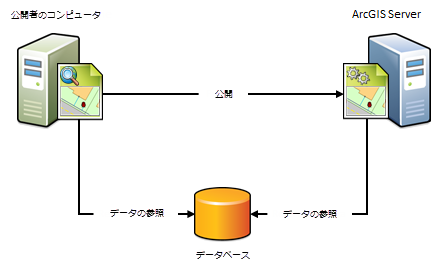
このシナリオを使用する状況
このシナリオは、データのコピーをサーバーに置きたくない場合に使用します。たとえば、オンプレミスのエンタープライズ ジオデータベースのデータを使用して ArcGIS Server にマップ サービスを公開したいとします。マップ ドキュメントが参照するデータのコピーがサーバーに置かれないようにするには、公開者のデータベース接続をインポートし、サーバーのデータベース接続を [公開者のデータベース接続と同じ] に設定します。公開後も、マップ ドキュメントは引き続きエンタープライズ ジオデータベースに格納されたデータを参照します。
このシナリオを使用しない状況
- データがファイル ジオデータベースかファイル ディレクトリに置かれている場合。代わりに、次のシナリオを使用します。
- Web で使用するために、エンタープライズ ジオデータベースにデータのコピーを置きたい場合。
公開者のコンピューターとサーバーが同じフォルダーで作業している
公開者のコンピューターとサーバーが同じフォルダーで作業している場合は、データを登録するときに、公開者のフォルダー パスを指定し、サーバーのフォルダー パスを [公開者のフォルダー パスと同じ] に設定します。このシナリオは前のシナリオに似ていますが、データベースではなくフォルダーを使用する点が異なります。
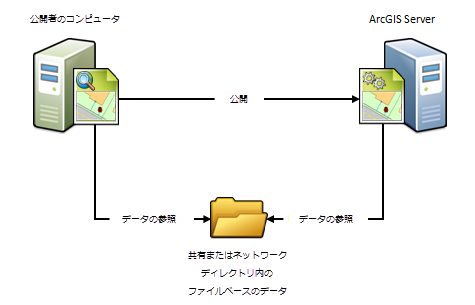
このシナリオを使用する状況
このシナリオは、データのコピーをサーバーに置きたくない場合に使用します。たとえば、ネットワーク ディレクトリのデータを使用して ArcGIS Server にジオプロセシング サービスを公開したいとします。ジオプロセシング サービスのデータのコピーをサーバーに置かないようにするには、公開者のフォルダー パスを指定し、サーバーのフォルダー パスを [公開者のフォルダー パスと同じ] に設定します。公開後も、ジオプロセシング サービスは引き続きネットワーク ディレクトリに格納されたジオプロセシング モデル、入力、出力、スクリプト、およびプロジェクト データを参照します。
Linux ベースの ArcGIS Server サイトでデータのすべてを管理し、Windows と Linux 間でファイル共有できるように Samba を設定している場合にも、このシナリオは有益です。たとえば、Linux コンピューター上のデータを参照しているマップ ドキュメントを公開したい場合は、Samba ディレクトリ (\\net\data) を公開者のフォルダーとして登録し、Linux ディレクトリ (/net/data) をサーバーのフォルダーとして登録します。公開時に、マップ ドキュメントは Linux コンピューター上のディレクトリを参照するように自動的に変更されます。
注意:
Samba ディレクトリを使用して Windows と Linux 間でデータを共有する場合、公開の前に Samba の設定で便宜的ロックを無効にする必要があります。無効にしないと、公開時にエラーが発生する場合があります。詳細については、「一般的な問題と解決策」をご参照ください。
このシナリオを使用しない状況
- データがデータベースに置かれている場合。代わりに、前のシナリオを使用します。
- フィーチャまたは WFS-T サービスを公開する場合。
公開者のコンピューターとサーバーが別のデータベースを使用している
ファイアウォール、コンピューターのプラットフォームの違い、あるいは Web で使用するためにデータのコピーを別に保持したいなどの理由がある場合は、公開者とサーバーがそれぞれ別のデータベースを使用することができます。このシナリオを使用してデータを登録するには、公開者のデータベースへの接続とサーバーのデータベースへの接続を両方ともインポートする必要があります。
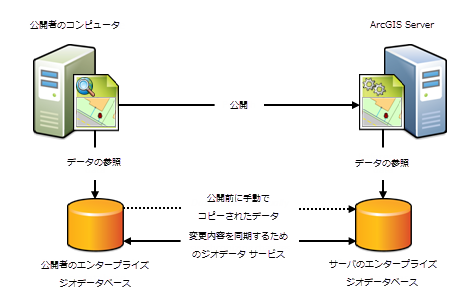
このシナリオを使用する状況
このシナリオを使用するのは、Web で使用するためにオンプレミスのエンタープライズ ジオデータベースにデータのコピーを置きたい場合です。このような場合は、サーバー管理者の責任で、公開者のジオデータベースのデータをサーバーのジオデータベースにコピーします。このシナリオは、エンタープライズ ジオデータベースにのみ使用できます。データベースには使用できません。
データをサーバーのエンタープライズ ジオデータベースに格納する 1 つの方法は、エンタープライズ ジオデータベースを登録するときに [ジオデータ サービスを作成] をオンにすることです。このオプションを選択すると、自動的にジオデータ サービスが作成され、このサービスを使用して、公開者のジオデータベース内のデータのレプリカをサーバーのジオデータベースに手動で送ることができます。
ジオデータ サービスを使用してエンタープライズ ジオデータベースを同期させることにより、それ以降の公開者のデータベースに対する変更がサーバーのデータベースに反映されるようにすることもできます。これは、ArcGIS Server on Amazon Web Services のようなクラウド環境では、誰かがクラウド コンピューターにログインして、データ転送を手配する必要がないため、特に有効です。
このシナリオは、社内サーバーまたはクラウド サーバーにフィーチャ サービスを公開する場合にも適しています。たとえば、このシナリオを使用してフィーチャ サービスを公開すると、社内で行われた編集がサーバーのジオデータベースに反映されるため、フィーチャ サービスのエンド ユーザーにも利用可能になります。逆に、Web エディターがサーバーのジオデータベース内のフィーチャを変更した場合は、その編集内容を公開者のジオデータベースと同期させることができます。
このシナリオを使用しない状況
公開者のコンピューターとサーバーが別々のフォルダーで作業している
ファイアウォール、コンピューティング プラットフォーム間の違い、あるいは Web で使用するためにデータのコピーを保持したいという希望のために、公開者とサーバーがそれぞれ独自のデータ フォルダーを使用することができます。このシナリオを使用してデータを登録するには、公開者のフォルダーおよびサーバーのフォルダーへのパスを入力する必要があります。
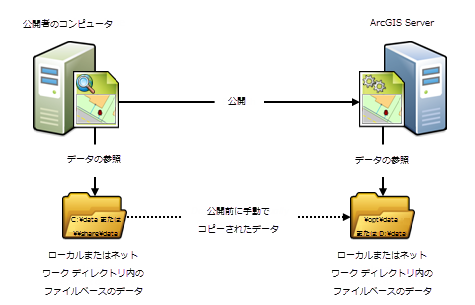
このシナリオを使用する状況
このシナリオは、Linux 環境、クラウド環境、または公開者と Web ユーザーが別々のデータのコピーを使用することが望ましい環境に適しています。
たとえば、マップ サービスを ArcGIS for Desktop から Linux ベースの ArcGIS Server サイトに公開したい場合は、マップ ドキュメントのデータの同一のコピーを作成し、そのデータを Linux ベースのサーバーに置くことができます。両方のディレクトリをサーバーに登録して公開すると、マップ ドキュメントは Linux ベースのサーバー上のフォルダーを参照するように自動的に変更されます。
このシナリオは、ArcGIS Server on Amazon Web Services などのクラウドベースのサーバーに公開するときに有益です。たとえば、オンプレミスのデータをコピーしてクラウド内の任意のディレクトリに配置することができます。公開時に、データ パスはクラウド サーバーのディレクトリを参照するように自動的に変更されます。欠点は、いずれかのユーザーがクラウド コンピューターにログインして、クラウドへのデータ転送について設定を行う必要があることです (データ転送には FTP、リモート デスクトップでのコピーと貼り付け、またはサポートされているその他のデータ転送方法を使用します)。
このシナリオを使用しない状況
データの ArcGIS Server への登録方法
ArcGIS Server Manager または ArcGIS for Desktop を使用して、データ フォルダーおよびデータベースを ArcGIS Server に登録できます。手順については、次のトピックをご参照ください。
- ArcGIS Server Manager を使用したデータの ArcGIS Server への登録
- ArcGIS for Desktop を使用したデータの ArcGIS Server への登録